Tipps & Tricks
05.04.2014, 08:26 Uhr
Überall schnell Mailadresse & Co. einfügen
Manche Informationen, Adressen, Signaturen oder sonstige Textbausteine braucht man immer wieder: etwa in Mails, Webformularen, Office und anderen Programmen. Da nützt es wenig, diese bloss in Word als AutoKorrektur verfügbar zu haben. Es gibt ein nützliches Tool, das solche Textschnipsel verwaltet und subito ausspuckt.
Lösung: Da sind zum Beispiel die Mailadressen, Telefonnummern, Öffnungszeiten, ganze Sätze oder sonstige wiederkehrende Informationen, die Sie immer wieder einmal anbringen müssen. Wenn Sie diese Infos nur in Word als Schnellbausteine einpflegen, haben Sie sie in anderen Programmen nicht griffbereit, zum Beispiel im Browser, im Mailprogramm Thunderbird oder im Messenger. Sie brauchen ein Textbausteinwerkzeug, das Ihnen anwendungsübergreifend - sprich: «global» - zur Verfügung steht.
PhraseExpress ist eine solche globale Textbausteinverwaltung. Sie steht beim Hersteller in einer kostenlosen Grundversion bereit sowie in einer erweiterten kommerziellen Version. Zusätzlich gibts PhraseExpress auch als Portable Software, die Sie bloss in einen Ordner entzippen und durch Starten der EXE-Datei öffnen müssen.
Nach der Installation und dem Start zeigt sich unten rechts im Systemtray das weisse Sprechblasen-Icon mit dem roten Ausrufezeichen.
Zum Erfassen eines Bausteins tippen Sie den zu speichernden Satz einmal in irgendeinem Programm ein, etwa in Word oder in einem Texteditor. Markieren Sie den Text und klicken Sie unten rechts im Systemtray aufs PhraseExpress-Icon. Im neuen Fenster passen Sie gegebenenfalls noch die Beschreibung an. Ganz wichtig ist der Autotext: Erfassen Sie hier ein Kürzel, das Sie sich gut merken können. Gewöhnen Sie sich am besten eine durchgängige Strategie an. Beginnen Sie mit einem Zeichen, das in normalen Lauftexten nur selten vorkommt, zum Beispiel mit einem «<». Direkt dahinter setzen Sie eine gute Abkürzung, wie z.B. «ma» für «Mailadresse». Setzen Sie im nebenstehenden Ausklappmenü die Option «Nach Satz- oder Leerzeichen ausführen». Wenn Sie mögen, wählen Sie bei «Speichern in Ordner» einen anderen Ordner aus. Jetzt noch auf OK klicken - fertig.
Ab sofort können Sie an einer beliebigen Stelle in einem beliebigen Programm die gewählte Zeichenfolge (hier als Beispiel <ma) eintippen. Sobald Sie die Leertaste drücken oder ein Satzzeichen eintippen, fügt PhraseExpress den zugehörigen Text automatisch ein.
PhraseExpress bietet viele Einstellungen und enthält bereits nach der Installation sehr viele Beispieleinträge. Einige davon sind nützlich, andere demonstrieren die beachtlichen weiterführenden Makrofunktionen des Programms, wiederum andere brauchen Sie gar nicht und nicht wenige benötigen wegen des deutschen «ß» etwas Schweizer Feintuning.
Räumen Sie in den Textbausteinen in einer freien Minute etwas auf. Klicken Sie doppelt aufs PhraseExpress-Icon, dann lassen sich Bausteine öffnen, bearbeiten und verwalten, Ordner erstellen, verschieben oder entfernen. (PCtipp-Forum)

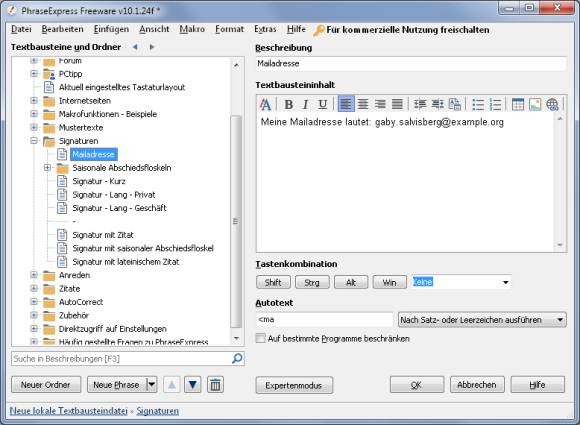






06.04.2014
07.04.2014